Kā atslēgt grupas īsziņas Android 11

Atslēdziet grupas īsziņas Android 11, lai kontrolētu paziņojumus ziņu lietotnē, WhatsApp un Telegram.
Saglabājot un kopīgojot maršrutus pakalpojumā Google Maps, jūs ietaupāt vērtīgo laiku, jo nav atkārtoti jāievada visa informācija. Tāpat jūs darāt to pašu ar to, ar ko kopīgojat informāciju. Saglabājot maršrutu, jūs varat uzzināt, cik ilgs laiks būs nepieciešams, lai tur nokļūtu, kad jums ir laiks un nejūtaties steigā. Turpiniet lasīt, lai uzzinātu, cik viegli ir saglabāt savus Google Maps maršrutus, atrast saglabātos maršrutus un kā koplietot maršrutu no datora ar Android ierīci.
Kā saglabāt Google Maps maršrutu Android ierīcē
Lai saglabātu maršrutu pakalpojumā Google Maps, vispirms tas ir jāizveido. Atveriet Google Maps un meklēšanas joslā ievadiet tās vietas adresi, uz kuru vēlaties doties. Ja tā ir iepriekš ievadīta adrese, tā var atrasties sadaļā Nesenie, tāpēc jums būs tikai jāpieskaras tai no rezultātiem. Ja nē, ierakstiet jauno adresi. Kad atrašanās vieta tiek parādīta kartēs, pieskarieties opcijai Norādes. Apakšējā labajā stūrī būs redzama iespēja piespraust šīs norādes.
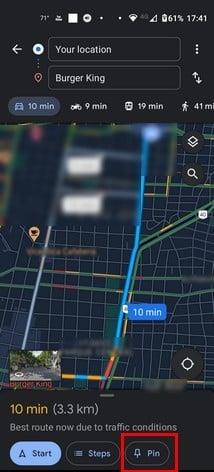
Ir vēl viens veids, kā saglabāt Google Maps maršrutus, un tas ir pirms pieskaršanās norāžu pogai. Ievadot adresi, uz kuru vēlaties doties, un nospiežot enter, atrašanās vieta tiks parādīta kartē. Varat arī saglabāt to no turienes, pieskaroties pogai Saglabāt. Pieskaroties pogai Saglabāt, jums būs jāizvēlas vieta, kur tas tiks pārvietots. Varat izvēlēties no tādām opcijām kā:
Ja neesat apmierināts ar šiem ieteikumiem, izveidojiet sarakstu. Augšpusē pieskarieties pogai Jauns saraksts.
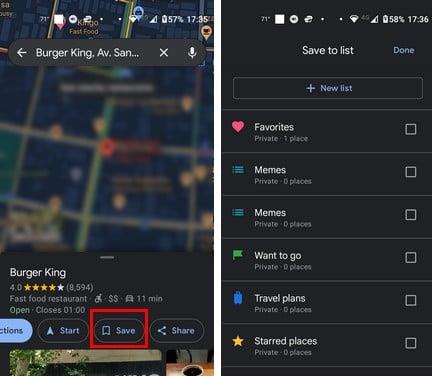
Jauna saraksta izveide pakalpojumā Google Maps
Kad veidojat jaunu sarakstu, jums būs jāievada nosaukums, apraksts un tas, vai saraksts būs:
Kad esat izveidojis jaunu sarakstu jaunajam maršrutam, tas tiks saglabāts jaunajā sarakstā.
Kā datorā saglabāt Google Maps maršrutu
Mūsu datorā process joprojām ir vienkāršs, taču apskatīsim, kā saglabāt maršrutu, jo izkārtojums atšķiras. Kad Google Maps ir atvērts, augšpusē ierakstiet tās adresi, uz kuru vēlaties doties, un nospiediet taustiņu Enter. Kad vieta tiek parādīta rezultātos, noklikšķiniet uz pogas Saglabāt.
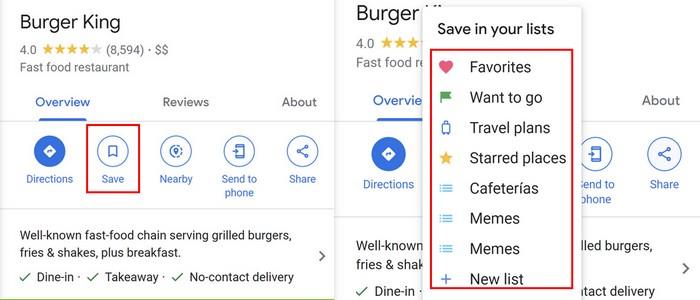
Nākamais solis ir izlemt, kur saglabāt maršrutu. Piešķiriet savam jaunajam sarakstam nosaukumu un noklikšķiniet uz Izveidot, un tas arī viss.
Kā piekļūt saglabātajiem maršrutiem pakalpojumā Google Maps
Pirmā daļa ir pabeigta, saglabājot jūsu maršrutu, taču pienāks brīdis, kad jums būs tam jāpiekļūst. Ja izmantojat Android ierīci, varat piekļūt saviem saglabātajiem maršrutiem, pieskaroties cilnei Go un velkot, lai skatītu visu sarakstu. Ja ir intensīva satiksme, Google Maps jūs informēs un atradīs labāko maršrutu, lai izvairītos no satiksmes.
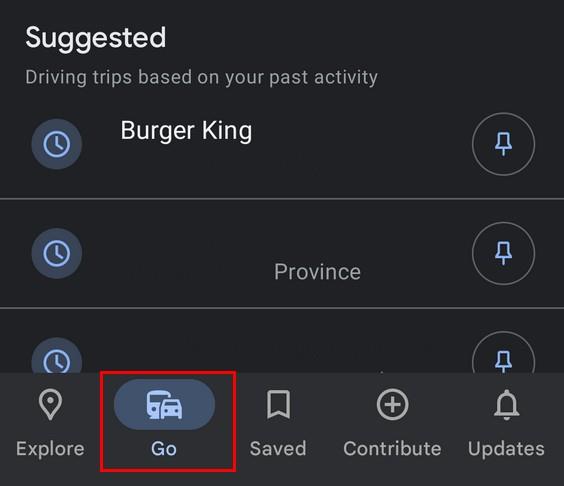
Atrodiet savus Google Maps maršrutus savā datorā
Datora kreisajā pusē redzēsit cilni Saglabāts. Noklikšķiniet uz tā un saglabājiet sarakstā vietu, kurai vēlaties piekļūt. Jūs redzēsit visu šajā sarakstā saglabāto maršrutu sarakstu. Noklikšķiniet uz tā, kā vēlaties iegūt norādes.
Kā koplietot savus Google Maps maršrutus operētājsistēmā Android
Jums ir norādes uz labāko ēdināšanas vietu pilsētā, un vēlaties tos kopīgot ar draugiem. Savā Android ierīcē pieskarieties trim punktiem augšējā labajā stūrī un izvēlieties Kopīgot norādes. Varat izvēlēties kādu no tur pieejamajām opcijām, taču, lai skatītu vairāk opciju, pieskarieties trim punktiem un izvēlieties no turienes.
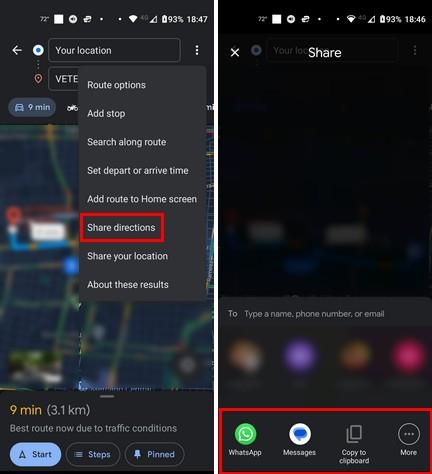
Pieskaroties punktiem, jūs redzēsit arī iespēju pievienot maršrutu sākuma ekrānam. Tas ir ļoti noderīgi, jo ietaupa jūsu laiku un, pieskaroties tai, varat iegūt vajadzīgās norādes.
Kā koplietot savu Google Maps maršrutu datorā
Arī adreses koplietošana no datora ir vienkārša. Kad atrašanās vieta ir atvērta, tajā jāparāda tādas opcijas kā Sūtīt uz tālruni vai Kopīgot.
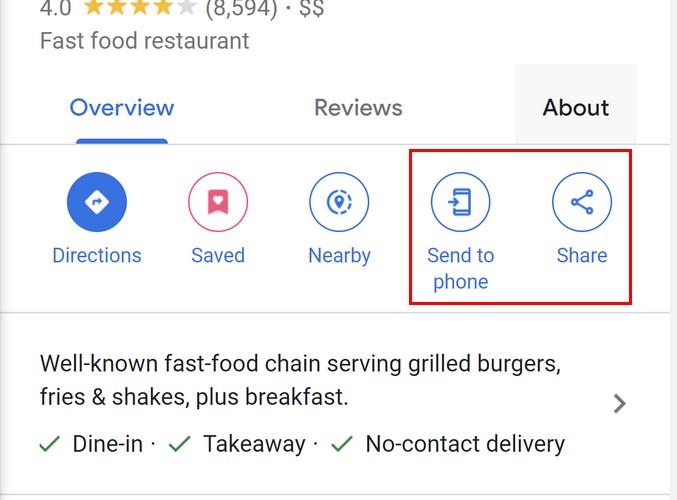
Nosūtot to uz tālruni, jūs saņemsit paziņojumu, kuram varat pieskarties, lai lietotnē atvērtu atrašanās vietu. Noklikšķinot uz opcijas Kopīgot, jūs redzēsit dažādas koplietošanas opcijas. Piemēram, varat kopīgot saturu:
Tiks parādīta arī saite, kuru varēsit kopēt un ielīmēt citur. Jums ir arī iespēja izvēlēties Iegult karti. Izmantojot šo opciju, varat piespraust maršrutu kartē, un vienīgais, kas adresātam ir jādara, ir jānoklikšķina uz pogas Virziens.
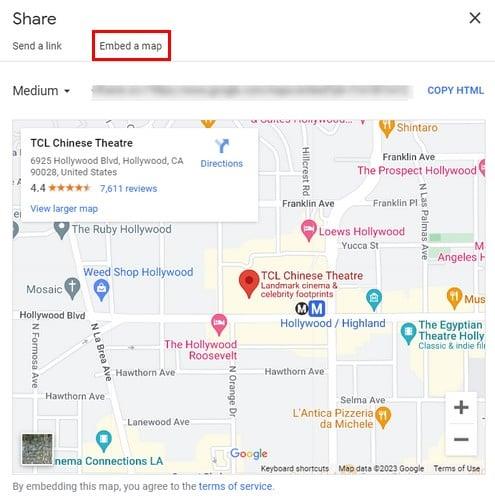
Tālāka lasīšana
Google Maps ir lieliski piemērots, ja jums ir vajadzīgas norādes uz kādu vietu, taču tai ir arī trūkumi, piemēram, nesniedz jums balss norādes , kad tās ir vajadzīgas. Šeit ir daži padomi, kā to novērst. Tam ir arī koordinātes; ja nezināt, kā lietot koordinātas pakalpojumā Google Maps , mēs jums palīdzēsim. Turklāt, ja jums kādreiz ir jāzina, kur atrodaties , Google Maps var jums palīdzēt.
Pēc tam ir iespēja uzzināt, kur apgabalā atrodas visaugstāk novērtētie restorāni . Tālāk ir norādītas darbības, kas jāveic, lai uzzinātu, kur tie atrodas.
Secinājums
Tas, ka meklējat adresi, nenozīmē, ka dosieties tieši tajā brīdī. Šeit varat saglabāt šo meklēšanu vēlākai lietošanai un izmantot to, kad tas ir nepieciešams. Šajā rokasgrāmatā jūs redzējāt, kā varat saglabāt un kopīgot šos maršrutus pakalpojumā Google Maps ar citiem neatkarīgi no tā, vai izmantojat datoru vai Android ierīci. Cik bieži jūs saglabājat maršrutus? Ļaujiet man zināt tālāk esošajos komentāros un neaizmirstiet kopīgot rakstu ar citiem sociālajos medijos.
Atslēdziet grupas īsziņas Android 11, lai kontrolētu paziņojumus ziņu lietotnē, WhatsApp un Telegram.
Atverot sākumlapa jebkurā pārlūkā, vēlaties redzēt savas iecienītās lietas. Kad sākat lietot citu pārlūku, vēlaties to iestatīt pēc savas gaumes. Iestatiet pielāgotu sākumlapu Firefox Android ar šiem detalizētajiem soļiem un uzziniet, cik ātri un viegli tas var tikt izdarīts.
Tālruņu pasaulē, kur tehnoloģijas nepārtraukti attīstās, Samsung Galaxy Z Fold 5 izceļas ar savu unikālo salokāmo dizainu. Taču, cik futuristisks tas būtu, tas joprojām balstās uz pamata funkcijām, ko mēs visi ikdienā izmantojam, piemēram, ierīces ieslēgšanu un izslēgšanu.
Mēs esam pavadījuši nedaudz laika ar Galaxy Tab S9 Ultra, un tas ir ideāls planšetdators, ko apvienot ar jūsu Windows PC vai Galaxy S23.
Izmantojiet jautrus filtrus jūsu Zoom sanāksmēs. Pievienojiet halo vai izskatieties pēc vienradža Zoom sanāksmē ar šiem smieklīgajiem filtriem.
Vēlaties izveidot drošu OTT pieredzi bērniem mājās? Izlasiet šo ceļvedi, lai uzzinātu par Amazon Prime Video profiliem bērniem.
Lai izveidotu atkārtotus pasākumus Facebook, dodieties uz savu lapu un noklikšķiniet uz Pasākumiem. Pēc tam pievienojiet jaunu pasākumu un noklikšķiniet uz Atkārtota pasākuma pogas.
Kā konfigurēt reklāmu bloķētāja iestatījumus Brave pārlūkā Android, sekojot šiem soļiem, kurus var izpildīt mazāk nekā minūtē. Aizsargājiet sevi no uzmācīgām reklāmām, izmantojot šos reklāmu bloķētāja iestatījumus Brave pārlūkā Android.
Jūs varat atrast vairākus paplašinājumus Gmail, lai padarītu savu e-pasta pārvaldību produktīvāku. Šeit ir labākie Gmail Chrome paplašinājumi.
Ja neesi pārliecināts, kas ir ietekme, sasniegšana un iesaistīšanās Facebook, turpini lasīt, lai uzzinātu. Apskati šo vieglo skaidrojumu.







